Grâce à la dépendance toujours croissante à Internet, nous passons involontairement beaucoup de temps sur nos PC Windows. Cela devient parfois ennuyeux, surtout si nous faisons les mêmes tâches tous les deux jours. Que diriez-vous de vous rafraîchir avec des fonds d’écran à changement automatique de temps en temps, c’est certainement un bon concept pour détourner votre attention vers des images que vous aimez voir. La question suivante est, comment le faire sur votre PC Windows 11/10 ? Eh bien, vous n’avez pas à vous inquiéter du tout, grâce à Planificateur de changement de fond d’écran. Voici plus d’informations sur le logiciel gratuit.
Changer le fond d’écran automatiquement dans Windows 11/10
Wallpaper Change Scheduler est un logiciel gratuit qui vous permet de changer automatiquement votre fond d’écran dans Windows 10. Cet outil possède plusieurs fonctionnalités agréables qui vous permettent de planifier des changements de fond d’écran sur votre bureau sur une base quotidienne ou hebdomadaire. Vous pouvez même changer le fond d’écran sur le mouvement de la souris !
Cet outil fonctionne sur toutes les versions de Windows et nécessite l’installation du .NET Framework 4 de base sur votre PC. Les besoins en mémoire et en stockage sont également basiques, car il n’a guère besoin d’un espace disque de 1 Mo et de 512 Mo de RAM pour fonctionner.
Installation
Le processus d’installation n’a pratiquement rien à dire, il suffit de télécharger le fichier d’installation de 849 Ko et de l’exécuter. Il vous faudra à peine 5 secondes pour terminer le processus.
Une fois installé, cliquez simplement sur la barre d’état système (coin inférieur droit de notre écran) pour localiser le icône du planificateur de changement de papier peint. L’interface utilisateur suivante apparaîtra sur votre écran.
À propos de l’interface utilisateur
La première impression à propos de l’interface utilisateur est qu’elle est trop simple et n’aide pas à comprendre où, pour commencer. Cependant, les choses deviennent faciles à mesure que vous avancez. Commençons par l’utilisation de cet outil.
Utilisation du planificateur de changement de papier peint
Cliquez sur « Ajouter un évènement” comme indiqué dans la capture d’écran ci-dessous.
UN « Programmer un nouvel événement » La fenêtre apparaîtra sur votre écran.
Sélectionnez maintenant le Gâchette, que vous souhaitez choisir pour votre fond d’écran. Chaque déclencheur est livré avec ses propres paramètres spécifiques.
Choisissez parmi les options suivantes.
- Hebdomadaire
- du quotidien
- Au repos de la souris
- Au déplacement de la souris
- A la connexion
Ensuite, vous devez choisir Jour et heure quand vous voulez que le déclencheur se produise.
Ensuite, sélectionnez le Style de papier peint parmi les options suivantes.
Ensuite, cliquez sur le Parcourir onglet pour sélectionner le fond d’écran.
Cliquez sur Créer.
Votre événement est maintenant créé et sera exécuté tel que sélectionné.
Télécharger Planificateur de changement de fond d’écran
Wallpaper Change Scheduler vous permet de créer plusieurs événements. Vous pouvez facilement modifier les événements en accédant à l’interface principale avec leur nom, leur déclencheur et leur chemin d’accès à l’image répertoriés.
Cliquez ici pour télécharger Planificateur de changement de fond d’écran.
L’un des défauts de ce logiciel gratuit est que vous ne pouvez pas déclencher plusieurs fonds d’écran pour un seul déclencheur. De plus, il n’offre rien d’autre que le rafraîchissement du fond d’écran. Pourtant, l’outil est parfait pour garder votre bureau frais tous les jours et gagner du temps si vous aimez bricoler vos fonds d’écran de temps en temps.
POINTE: Vous pouvez également afficher les arrière-plans Windows Spotlight sur le Bureau.











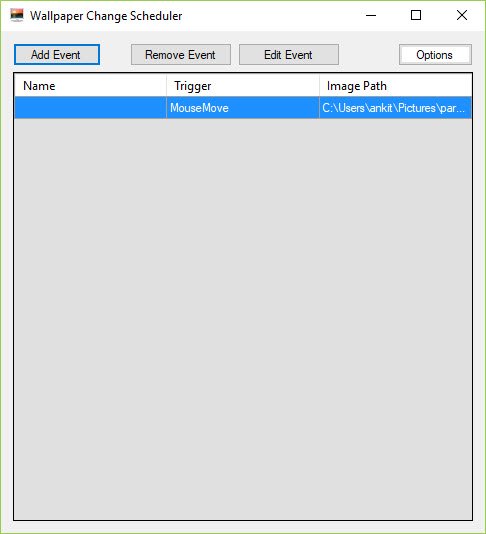
![[2023] 6 façons de copier / coller du texte brut sans formatage](https://media.techtribune.net/uploads/2021/03/5-Ways-to-Copy-Paste-Plain-Text-Without-Formatting-on-Your-Computer-shutterstock-website-238x178.jpg)






